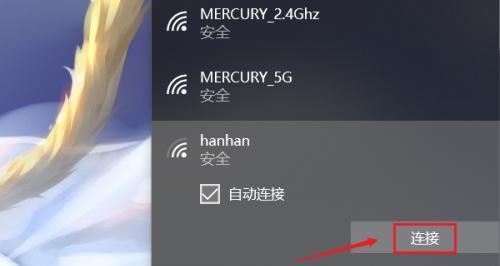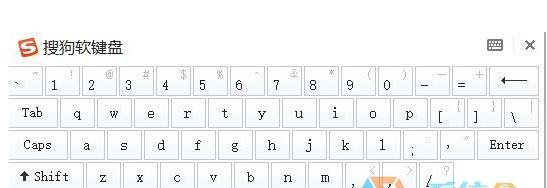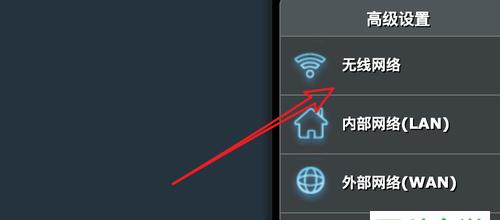在现代社会,无线网络已经成为我们生活中必不可少的一部分。手提电脑作为一种移动便捷的工具,连接到wifi无线网络是我们日常使用的重要需求。本文将为大家介绍手提电脑连接网络wifi的详细教程,帮助大家轻松上网,解决上网难题。
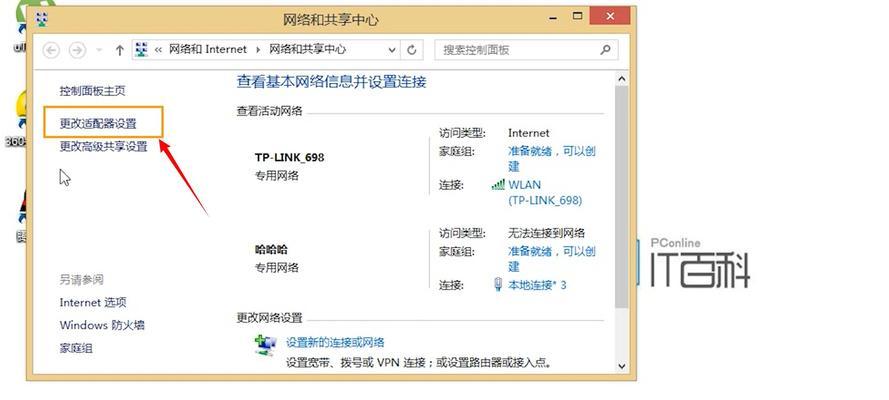
选择合适的无线网络
在任务栏上方的通知区域,点击wifi图标,弹出无线网络列表。
扫描可用网络
接下来,系统会自动扫描附近可用的无线网络,并显示在无线网络列表中。
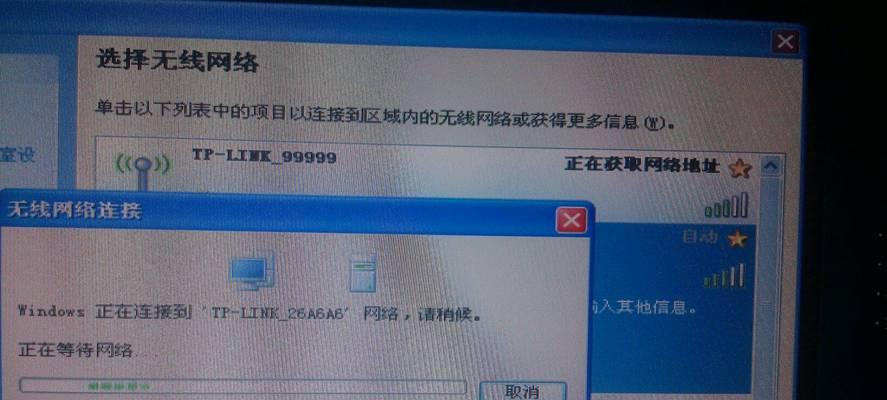
选择要连接的网络
根据信号强弱和网络名称等信息,从列表中选择一个要连接的无线网络。
输入密码
如果要连接的网络需要密码,系统会弹出密码输入框,请输入正确的密码。
点击连接按钮
在输入密码后,点击连接按钮,等待片刻,系统会自动进行连接。
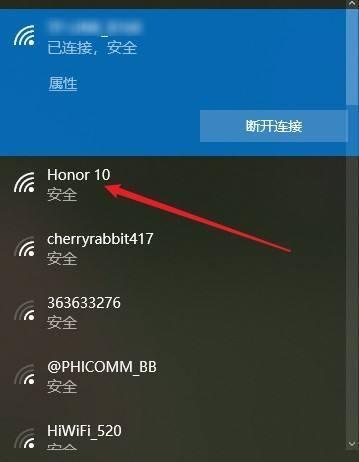
等待连接成功
系统会自动进行网络连接,并显示连接状态。请耐心等待连接成功。
验证网络连接
成功连接后,请打开浏览器,访问一个网页,验证网络连接是否正常。
检查网络设置
如果网络连接失败,请检查自己的网络设置是否正确。可以尝试重新连接或者联系网络管理员。
更新驱动程序
有时候,手提电脑连接wifi失败可能是因为驱动程序过期。可以尝试更新无线网卡驱动程序。
重启手提电脑
如果以上步骤都没有解决问题,可以尝试重启手提电脑,重新建立网络连接。
保持信号稳定
为了保持网络连接的稳定性,建议将手提电脑与无线路由器的距离保持在合适范围内,并避免有遮挡物干扰。
避免使用公共无线网络
使用公共无线网络时,要特别注意安全问题。避免在公共无线网络上进行敏感操作,如网上银行等。
充分利用网络资源
一旦成功连接到wifi网络,我们就可以充分利用网络资源,浏览网页、观看在线视频、进行在线学习等。
及时更新防护软件
上网时要保护好个人信息的安全,需要定期更新防护软件,确保电脑的安全性。
保持网络环境整洁
保持手提电脑的网络环境整洁,删除不需要的无线网络配置,避免干扰和混乱。
通过本文的教程,大家学会了手提电脑连接wifi的方法,从选择无线网络到连接成功,再到网络设置的检查与更新,我们可以轻松享受便捷的无线上网体验。记住保持网络环境整洁、保护个人信息的安全,我们就能更好地利用网络资源,提升生活和工作的效率。